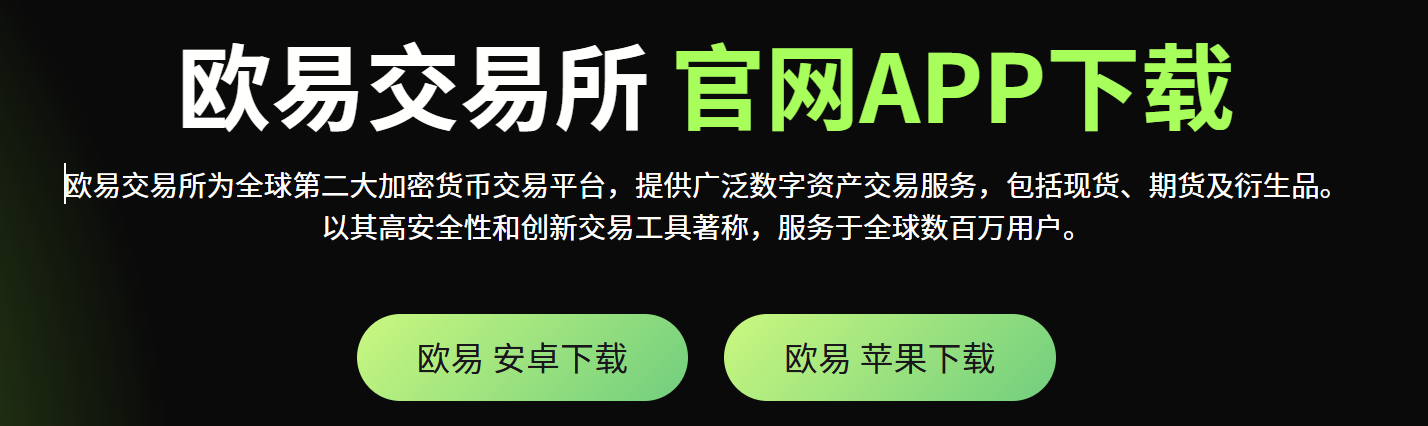原理、设置与应用全解析
在数字化时代,我们的生活与网络紧密相连,各种账号和密码构成了我们在虚拟世界的身份认证体系,传统密码面临着诸多安全隐患,如易被破解、遗忘等问题,在这样的背景下,通行密钥应运而生,成为了一种备受关注的新型身份验证方式,通行密钥究竟是什么?又该如何设置呢?让我们深入探究。
通行密钥是什么?
通行密钥(Passkey)是一种基于公钥密码学的身份验证技术,它为用户提供了一种更安全、便捷的登录方式,与传统密码不同,通行密钥并不依赖于用户手动输入复杂的字符组合。
从技术原理上看,通行密钥利用了公钥 - 私钥对,当用户在某个服务上创建通行密钥时,设备会生成一对唯一的加密密钥,即公钥和私钥,公钥会被上传到服务提供商的服务器,而私钥则安全地存储在用户的设备本地,并且经过了严格的加密保护。
在登录过程中,服务提供商向用户设备发送挑战请求,设备使用存储的私钥对挑战进行签名,然后将签名结果发送回服务器,服务器通过之前保存的公钥来验证签名的有效性,如果验证成功,就允许用户登录,这种方式避免了密码在传输过程中被截取的风险,因为私钥始终不会离开用户的设备。
通行密钥还具有跨设备的便利性,用户可以在手机上创建通行密钥,然后在电脑等其他设备上使用该通行密钥进行登录,这是通过设备之间的安全同步机制实现的,通常借助于操作系统提供的安全功能,如苹果的 iCloud 钥匙串、谷歌的密码管理服务等,确保通行密钥在用户授权的设备间安全共享。
通行密钥与生物识别技术(如指纹识别、面部识别)紧密结合,在设置和使用通行密钥时,用户可以通过生物识别来验证自己的身份,进一步提高了安全性和便捷性,这意味着用户无需记住复杂的密码,只需轻松通过生物特征验证,就能够快速登录各种应用和服务。
通行密钥怎么设置?
设备支持情况
在设置通行密钥之前,首先要确保设备和应用支持该功能,主流的操作系统如苹果的 iOS、iPadOS、macOS,谷歌的 Android 以及微软的 Windows 等都在逐渐增加对通行密钥的支持,许多知名的互联网服务提供商,如谷歌、微软、苹果等自家的服务,以及一些社交媒体平台、在线银行等也开始启用通行密钥登录选项。
以苹果设备为例的设置步骤
1、打开支持通行密钥的应用或网站:当你首次登录某个支持通行密钥的应用或网站时,在登录界面会看到使用通行密钥登录或创建通行密钥的选项。
2、创建通行密钥:点击相关选项后,系统会提示你通过生物识别(如 Touch ID 或 Face ID)或设备密码来验证身份,验证通过后,设备会生成公钥 - 私钥对,公钥会被发送到服务提供商的服务器,而私钥则安全存储在设备本地。
3、同步通行密钥(可选):如果你的苹果设备都登录了同一个 iCloud 账号,并且开启了 iCloud 钥匙串功能,通行密钥会自动在这些设备间同步,这样,你可以在任意一台已同步的设备上使用该通行密钥进行登录。
4、后续登录使用:下次登录该应用或网站时,选择使用通行密钥登录,系统会提示你通过生物识别或设备密码验证身份,验证成功后即可快速登录。
以安卓设备为例的设置步骤
1、确保设备和应用支持:确认你的安卓设备运行的是较新的系统版本(Android 9 及以上有更好的支持),并且目标应用或网站支持通行密钥。
2、登录应用或网站:在登录界面查找使用通行密钥的选项。
3、创建通行密钥:点击创建,系统可能会要求你通过指纹识别、面部识别或设备密码进行身份验证,验证后,设备生成密钥对,公钥上传,私钥存储。
4、管理通行密钥:你可以在设备的密码管理设置中查看和管理已创建的通行密钥,例如删除不再使用的密钥等。
以 Windows 设备为例的设置步骤
1、检查系统和应用支持:Windows 10 及更高版本对通行密钥有一定支持,同样要确保应用或网站兼容。
2、登录操作:在登录界面找到通行密钥相关选项。
3、创建过程:按照提示通过 Windows Hello(如指纹、面部或 PIN 码)验证身份后创建通行密钥,生成的公钥会被发送到服务器。
4、多设备使用:如果使用微软账号登录多台 Windows 设备,并开启相关同步设置,通行密钥可在设备间共享使用。
通行密钥作为一种创新的身份验证技术,为我们带来了更安全、便捷的登录体验,通过了解其原理和设置方法,我们能够更好地利用这一技术,在享受网络服务的同时,保障个人信息和账号的安全,随着技术的不断发展和普及,相信通行密钥将在未来的数字生活中发挥更加重要的作用,成为我们登录网络世界的主流方式之一。